Como descobrir a senha do celular Samsung [3 Métodos]
No processo de uso do seu celular Samsung, você já esqueceu a senha, como desbloquear o telefone neste momento? Você foi a uma oficina de conserto de celular para desbloquear o telefone? Na verdade, não precisa ser tão complicado. Você pode desbloquear seu telefone Samsung sozinho. Este artigo irá compartilhar alguns métodos práticos e ensiná-lo como descobrir a senha do celular Samsung.
Artigos em Destaque
Transferir Dados
Desbloquear iPhone
Desbloquear Android
Recuperar Android
- Como recuperar fotos apagadas do celular
- Como recuperar SMS apagadas Huawei
- Como recuperar dados de um celular quebrado
- Como recuperar backup antigo do WhatsApp no Google Drive
- Como recuperar fotos apagadas do Google Fotos
- Como recuperar contatos apagados do celular Samsung
- Como recuperar contatos apagados do WhatsApp no Android
Na sociedade de hoje , muitos usuários de telefones celulares Samsung estão acostumados a usar telefones celulares para lidar com as necessidades básicas da vida encontradas na vida e, ao mesmo tempo, mais e mais informações do usuário e segredos pessoais são armazenados em telefones celulares. Portanto, muitos consumidores estão acostumados a definir senhas para seus telefones celulares para evitar vazamento de informações pessoais ou perda de propriedade pessoal. No entanto, no processo de operação real, muitos usuários encontram o problema de esquecer de desbloquear a senha. Pode ser porque você não consegue lembrar a senha porque definiu uma nova senha ou pode esquecer gradualmente a senha do celular porque está acostumado a desbloquear com sua impressão digital. Se você esquecer a senha do telefone Samsung e não salvá-la, não poderá usá-la para desbloquear o telefone. Mas você pode desbloquear diretamente o telefone Samsung ou remover a senha.

Como descobrir a senha do celular Samsung
CatálogoOcultar
1. Como descobrir senha celular Samsung com DroidKit
O primeiro método é desbloquear o telefone por meio do Droidkit. É um software de recuperar dados para telefones Android, é um aplicativo abrangente e eficiente carregado com uma ampla gama de ferramentas e recursos úteis de recuperação. Ao contrário de outras ferramentas de recuperação semelhantes, este software foi especialmente projetado para recuperação de dados e solução de problemas de dispositivos Android, e os usuários podem finalmente usar seus recursos facilmente.
Baixar Grátis (Win) Compatível com Windows Baixar Grátis (Mac) Compatível com Mac
Baixar Grátis* 100% Limpo & Seguro
Droidkit tem as seguintes vantagens:
- Ele pode ajudar os usuários a recuperar conversa do whatsapp sem backup e desbloquear seu telefone Android sem fazer root no telefone.
- O Droidkit possui funções abrangentes. Ele não apenas suporta muitos tipos de dados, mas também pode restaurar fotos, contatos, mensagens, vídeos, áudio e outros arquivos perdidos em vários formatos. Também pode ajudar os usuários a extrair dados e reparar problemas do sistema.
- Ao suportar milhares de dispositivos Android, os usuários podem desbloquear facilmente seus dispositivos Android por meio de sua interface simples e intuitiva. Este software garante uma recuperação fácil de dispositivos Android em qualquer situação em que o dispositivo esteja bloqueado.
- Ele pode desbloquear todos os tipos de bloqueios de tela em dispositivos Android, incluindo PIN, padrão, impressão digital, reconhecimento facial, etc.
- Ele pode lidar com os problemas do sistema Android, incluindo tela preta, congelamento, tela sensível ao toque que não funciona, travamento de aplicativos, falhas na câmera, etc.
Como descobrir senha padrão do celular Samsung usando o Droidkit, você pode seguir as etapas abaixo:
- Primeiro você precisa baixar o Droidkit para o seu computador. Durante a instalação, você precisará conceder permissão para instalar.
- Conecte seu telefone Samsung e computador com um cabo USB.
- Execute o DroidKit , clique na função Desbloqueador de Tela no DroidKit .
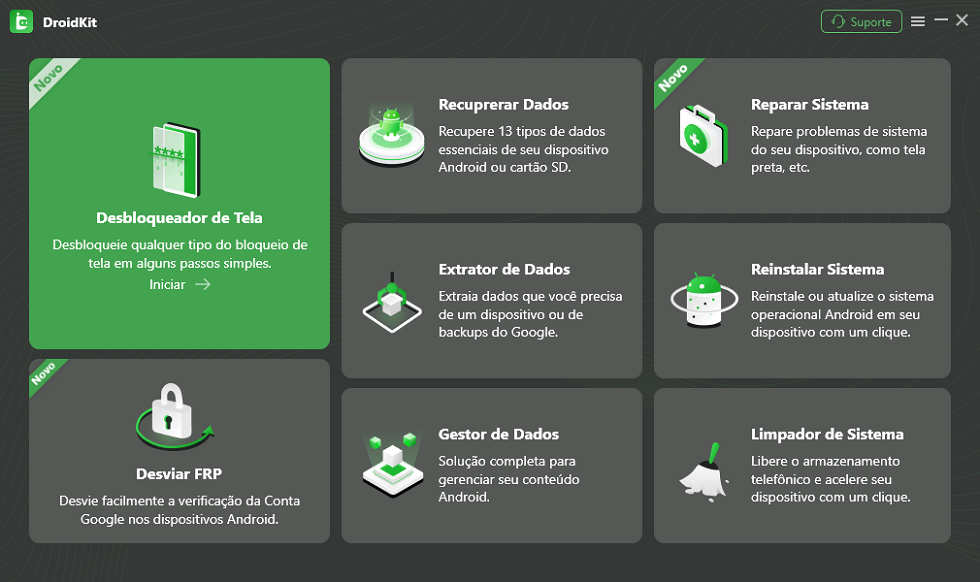
Desbloqueador de Tela
- Após ler atentamente e confirmar as informações da página, clique em “Iniciar”.
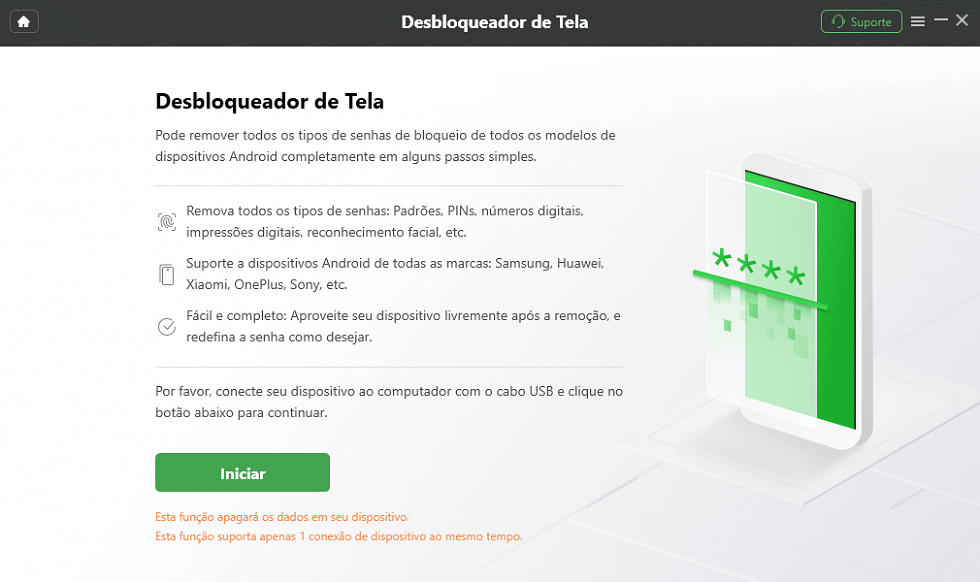
Toque no botão “Iniciar”
- Ao visualizar a interface abaixo , continue lendo as informações da página e clique em ” Remover Agora”.
Clique em “Remova Agora”
- Em seguida você verá a seguinte página, selecione o celular Android que está utilizando, e clique em ” Próximo ” para continuar.
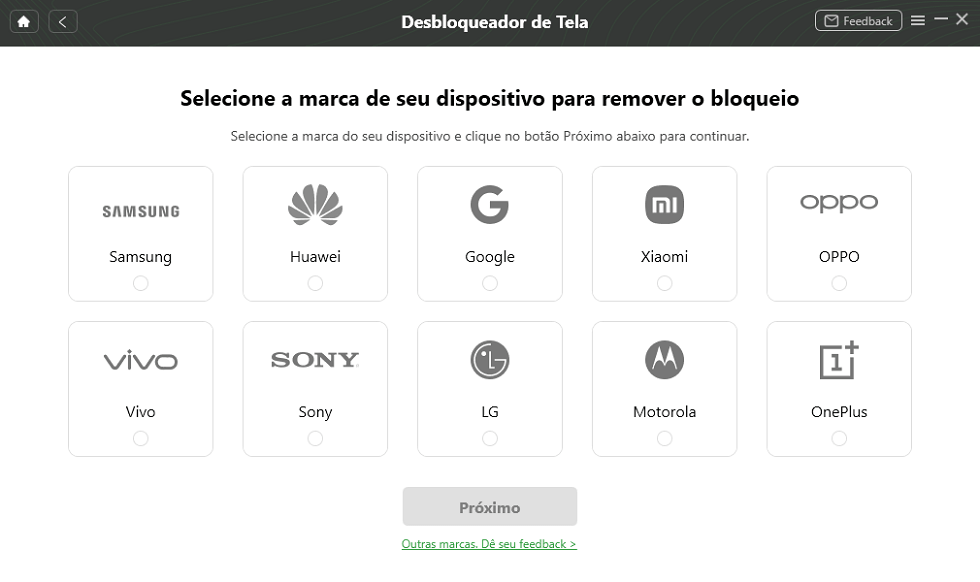
Escolha a marca de seu dispositivo
- Leia atentamente e siga as instruções para colocar seu telefone Android no modo de recuperação .
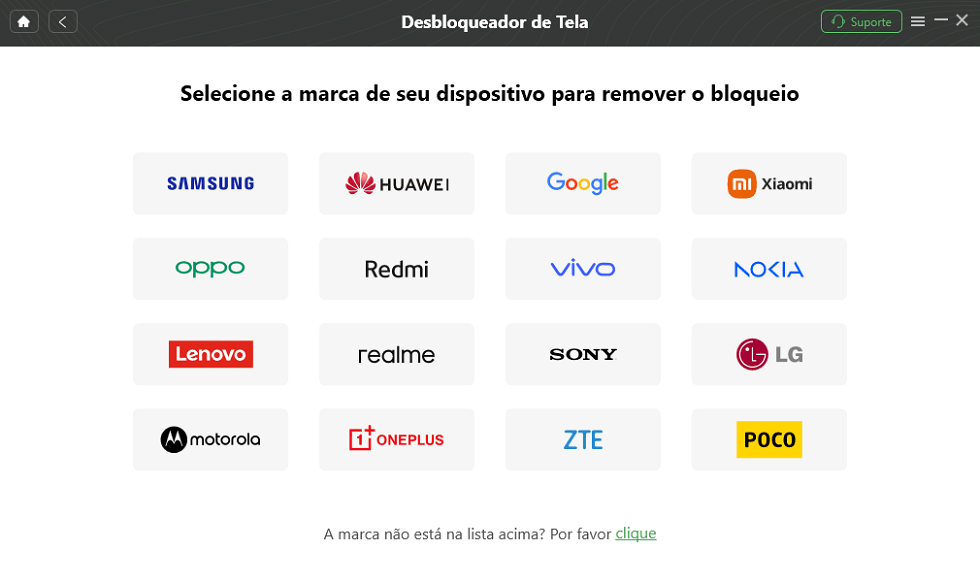
Escolha a marca de seu dispositivo
- Aguarde o desbloqueio do aparelho, após alguns minutos, seu aparelho será desbloqueado com sucesso.

Desbloquear com Sucesso
Este método excluirá os dados do seu dispositivo, então você precisa fazer backup do seu dispositivo com antecedência.
2. Como descobrir padrão de desbloqueio Samsung via resetar o dispositivo
Você também pode desbloquear o telefone redefinindo o dispositivo. Este método também excluirá dados do seu dispositivo. As etapas sobre como descobrir a senha padrão do celular Samsung são as seguintes:
- Depois que o telefone estiver desligado, pressione e segure o botão liga / desliga e o botão volume + ao mesmo tempo ( o método de operação é diferente dependendo do modelo , alguns são o botão liga / desliga, o botão home e o botão volume + ao mesmo tempo , e alguns são o botão liga / desliga e o volume + e volume – .
- Solte-o após a tela de inicialização aparecer para entrar no menu ” Recuperação ” , pressione as teclas de volume para selecionar a opção “Limpar dados/redefinição de fábrica” e, em seguida, use o botão liga / desliga para confirmar a operação .
- Selecione “Sim” de acordo com as instruções na página.
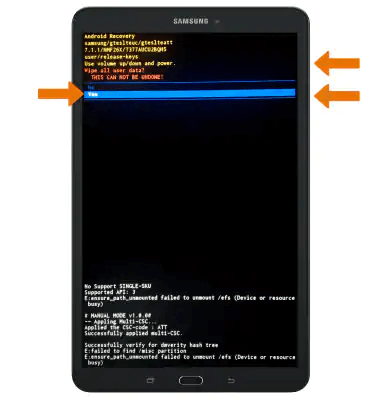
Escolher Sim
- Depois disso, a máquina retornará à interface ” Recuperação ” e, em seguida, selecione ” Reiniciar o sistema imediatamente ” , e o telefone reiniciará automaticamente após o botão ligar / desligar ser selecionado e a senha será desbloqueada.
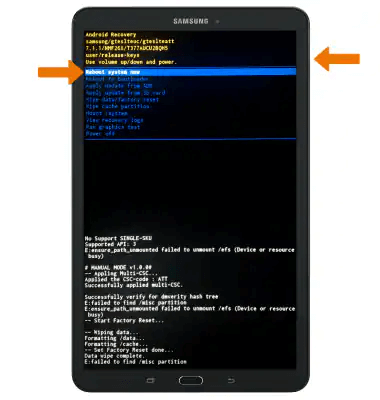
reboot system now
3. Como descobrir a senha do Samsung de Buscar meu telefone
desbloquear seu telefone por “Buscar meu telefone”. Mas a premissa de usar esse método é que seu dispositivo foi vinculado a uma conta Samsung e seu telefone celular está conectado à Internet e seu telefone celular ativou a função de posicionamento e “encontre a função do meu dispositivo”. Você pode seguir os passos abaixo sobre como descobrir o PIN do celular Samsung A10s/A20s….
- Faça login no aplicativo do site oficial da Samsung e clique em “Buscar meu telefone”.
- Use o nome e a senha da conta Samsung para fazer login , aguarde até que o dispositivo seja encontrado, clique em “Mais” à direita, encontre “Desbloquear meu dispositivo” (se não, deslize para baixo na barra deslizante direita ).
- Digite a senha da conta Samsung novamente. Após esta operação, o método de tela de bloqueio definido anteriormente será alterado diretamente para o método de desbloqueio deslizante padrão.
- Em seguida, entre no menu de configurações de impressão digital novamente e redefina a impressão digital e a senha de backup. Depois de definir uma nova senha de tela de bloqueio, você precisa aguardar um ou dois minutos. Após o carregamento, sua nova senha substituirá a senha anterior e você poderá usar a senha recém-definida para desbloquear a tela.
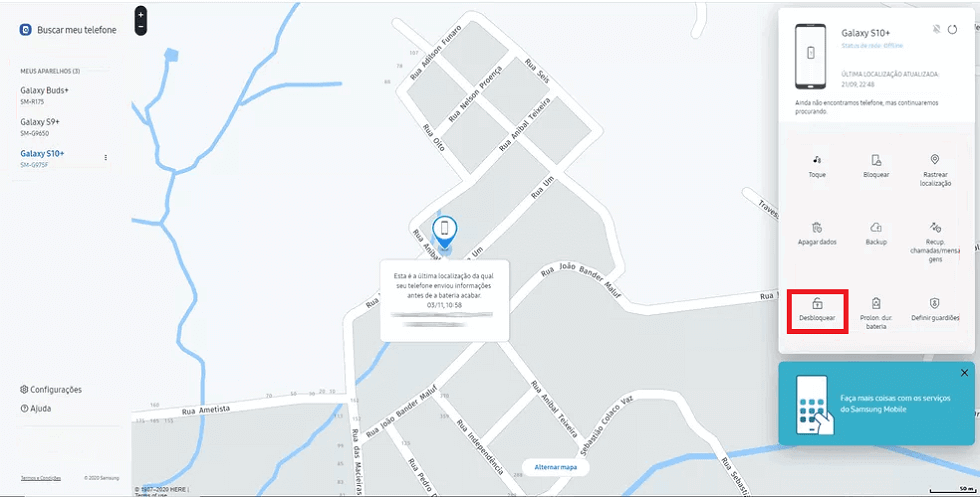
Samsung Encontrar meu Telefone
Conclusão
Os métodos acima são vários para desbloquear o Samsung e é recomendável usar o Droidkit para desbloquear, porque se você mudar para outros telefones Android, os outros dois métodos não serão aplicados. O Droidkit tem funções diferentes, o desbloqueio de tela é apenas uma delas, além de ajudar a remover a tela de bloqueio facilmente, também pode ser usado para recuperação de dados e solução de problemas de telefones Android, pode recuperar fotos preciosas, mensagens importantes do WhatsApp ou outros valiosos dados. Fornece uma solução perfeita para o problema de perda de dados. Ter tal software trará grande comodidade aos usuários ao usar telefones celulares. Se você estiver interessado, faça o download e use-o.

DroidKit – Descobrir a senha do Samsung
- Recuperar fotos apagadas em Sony sem backup, sem root, é muito fácil de usar.
- Pré-visualize as fotos apagadas, escolha os dados que deseja.
- O DroidKit pode recuperar dados da WhatsApp e dados do cartão SD.
Baixar Grátis (Win) Compatível com Windows
Baixar Grátis (Mac) Compatível com Mac
Baixar Grátis * 100% Limpo & Seguro
Perguntas relacionadas ao produto? Entre em contato com nossa equipe de suporte para obter uma solução rápida >




